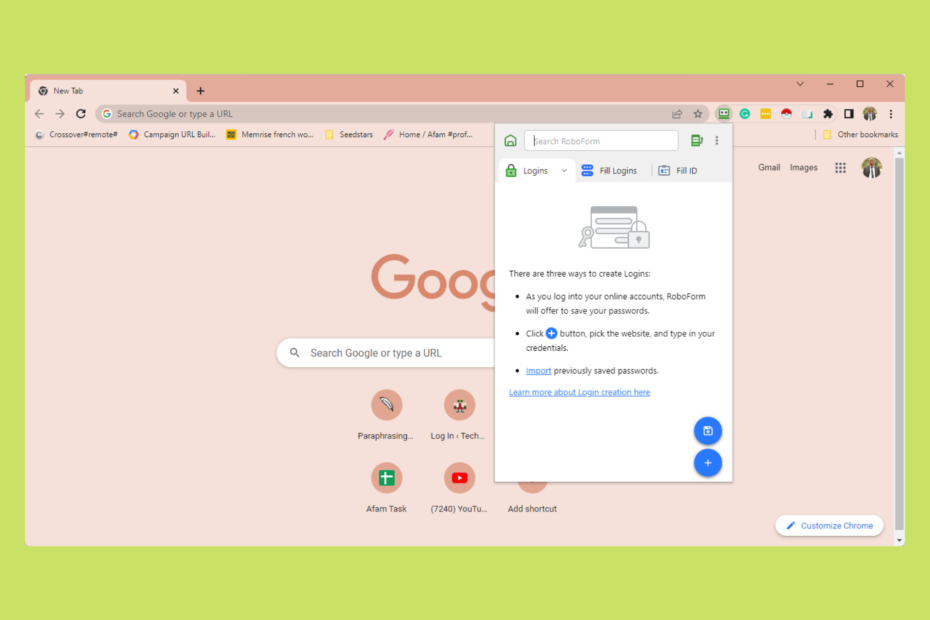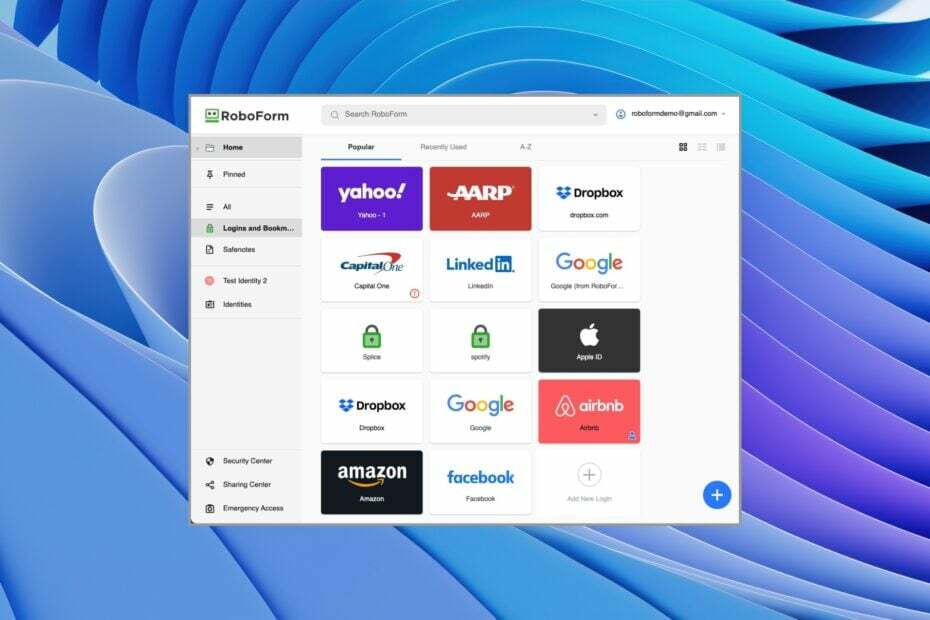- За допомогою менеджера паролів Roboform ви можете захистити всі свої паролі та запрограмувати автоматичне заповнення.
- Хоча це розширення ефективне в Chrome, воно також працюватиме в більшості інших браузерів.
- У крайньому випадку вам, можливо, доведеться звернутися до служби підтримки Roboform для отримання додаткової допомоги.

- Легка міграція: скористайтеся помічником Opera для передачі вихідних даних, таких як закладки, паролі тощо.
- Оптимізуйте використання ресурсів: ваша оперативна пам’ять використовується ефективніше, ніж Chrome
- Покращена конфіденційність: безкоштовний і необмежений інтегрований VPN
- Без реклами: вбудований блокувальник реклами пришвидшує завантаження сторінок і захищає від видобутку даних
- Завантажити Opera
Встановлення пароля для пристроїв і облікових записів є пріоритетом для кожного користувача Інтернету. Проблема полягає в тому, що після кількох перших облікових записів важко встигати за всіма новими паролями, якщо ви не зробите серйозну помилку, використовуючи один пароль для всіх облікових записів.
Єдиний спосіб не відставати — використовувати менеджер паролів, і Roboform — це одне з таких розширень, яке допомагає керувати всіма вашими паролями.
Якщо у вас виникли проблеми з Roboform, вам пощастило, оскільки ми досліджуємо рішення, коли Roboform не працює в Chrome.
Ви також можете ознайомитися з будь-яким із наших рекомендовані менеджери паролів.
Чому мій RoboForm не працює?
Якщо диспетчер паролів перестає працювати, це може бути спричинено будь-яким із наведених нижче.
- Застаріле розширення
- Вимкнене розширення
- Застарілий браузер
У будь-якому випадку ми запропонуємо вам найкращі виправлення.
З якими браузерами працює RoboForm?
Roboform працює з основними браузерами, такими як Chrome, Firefox, Edge і Opera, а також з деякими менш популярними браузерами, такими як Avant Browser, SlimBrowser і браузер MSN.
Коротка порада:
Спробуйте скористатися розширенням в іншому браузері. Опера, яка також працює на платформі Chromium, є чудовим кандидатом.
Просто увійдіть до веб-магазину Chrome із Opera, знайдіть розширення та виберіть Додати до Opera. Він може працювати краще, оскільки цей браузер дуже швидкий і значно легший за Chrome.

Опера
Керуйте своїми паролями без помилок і скористайтеся додатковою підтримкою для захисту від відстеження та захисту даних.
Як виправити RoboForm, якщо він не працює в Chrome?
1. Переконайтеся, що розширення оновлено
- Відвідайте Сайт Roboform щоб перевірити останню версію.

- Натисніть значок розширення у верхньому правому куті веб-переглядача та натисніть три вертикальні крапки налаштувань.

- Наведіть курсор на Довідка варіант.

- Натисніть на про.

- Якщо відображена версія старіша, ніж указана в кроці 1, поверніться до кроку 1 і завантажте та встановіть останню версію.

2. Увімкнути Roboform
- Запустіть Chrome.
- Вставте посилання нижче в адресний рядок і натисніть Введіть:
chrome://extensions/
- Знайдіть розширення Roboform і ввімкніть перемикач.

Коли плагін вимкнено, ви помітите, що панель інструментів RoboForm не відображається в Chrome. Якщо це так, нерідко вимкнено підключення, увімкнути це все, що вам потрібно, щоб воно знову запрацювало.
- Не вдається змінити мову відображення в Windows 11? Ось виправлення
- 3 простих способи встановлення RSAT на Windows 11
- 4 підтверджені поради щодо встановлення Windows 11 на непідтримуваний ЦП
- 5 швидких способів поділитися екраном Windows 11 з телевізором
- 7 способів виправити помилку API-Ms-Win-Crt-Runtime DLL Missing Error
3. Оновіть Chrome
- Запустіть Chrome.
- Вставте посилання нижче в адресний рядок і натисніть Введіть:
chrome://settings/
- Натисніть на Про Chrome

- Якщо є незавершене оновлення, ви зможете оновити Chrome.
Якщо розширення Roboform не працює в Chrome, можливо, ви використовуєте застарілу версію Chrome. У такому випадку останнє виправлення буде вашим найкращим варіантом.
Якщо ви все ще стикаєтеся з проблемами Roboform, рекомендуємо зв’язатися з нами Підтримка Roboform, і вони зможуть вирішити ваші проблеми.
 Виникли проблеми?Виправте їх за допомогою цього інструменту:
Виникли проблеми?Виправте їх за допомогою цього інструменту:
- Завантажте цей інструмент відновлення ПК на TrustPilot.com отримав оцінку «Чудово». (завантаження починається на цій сторінці).
- Натисніть Розпочати сканування щоб знайти проблеми з Windows, які можуть спричиняти проблеми з ПК.
- Натисніть Відремонтувати все для вирішення проблем із запатентованими технологіями (Ексклюзивна знижка для наших читачів).
Restoro завантажив 0 читачів цього місяця.